PS教程:针对纯色背景的人物抠图方法
1)用PS CS版,打开素材图。

2)复制背景图层一份,并改名为图层1.如图:
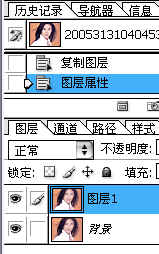
3)我们先用矩形选框工具框住右边的图像,然后按Ctrl L键,点选设置白场吸管工具,在选区内的背景上点击,务必使背景尽可能变为白色,而要抠取的主体人物部分尽可能的不损失细节为好。如图:
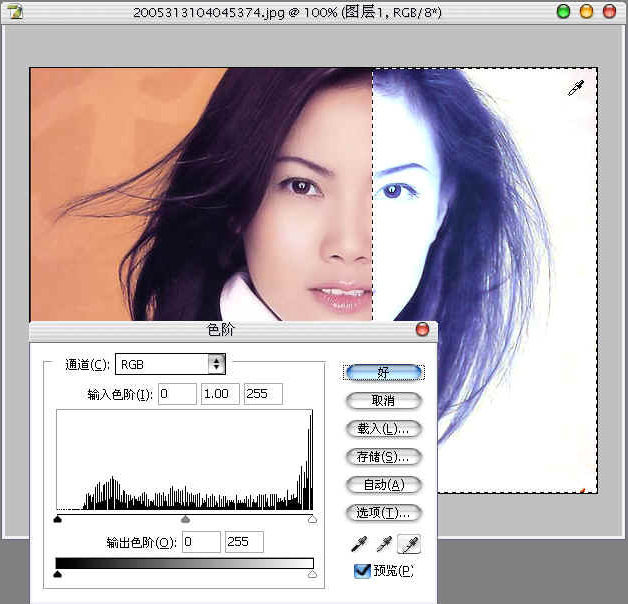
4)按Ctrl Shift I键,反选,然后也按Ctrl L键,用上面的方法,把背景也设为白色。如图:
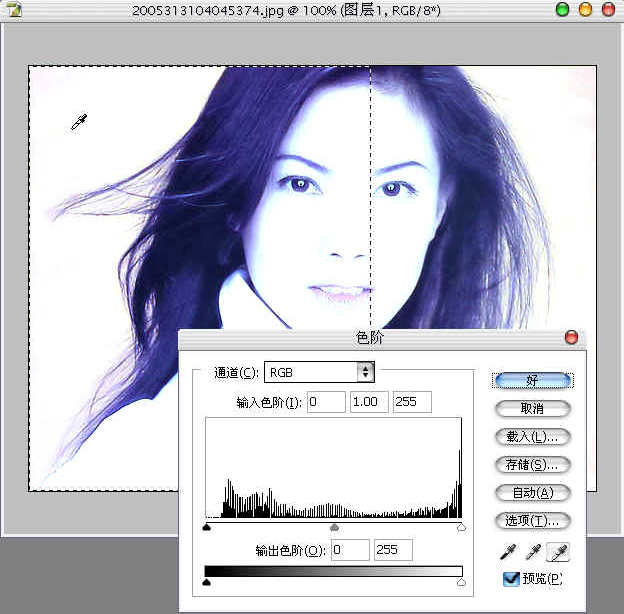
5)上面的两步,目的只有一个,使背景变为白色,有人会问:不用框选出选区直接用Ctrl L色阶进行背景变白的处理行不行?我觉得不是很好,因为头发的左右两边的背景色颜色值有些不相同多少(并非完全相同),只用一个点来定义白场,人物细节必将损失过多些(特别是我们要抠的碎头发部分损失最多)。这也就是我为什么分两边来定义背景为白色的原因.即目的只有一个,那就是要尽可能把不需要的部分变白色(后面处理的需要),至于为什么要把不需要的部分变为白色,后面有说明,同时需要抠出来的部分又损失最少为最佳.说了这么多的废话,接下来,按Ctrl D键,取消选区,然后用橡皮擦工具,把一些还没有变白色的背景杂色部分进行擦除(特别是画布的四周常有黑色杂边存在)。如图:

6)打开一张可以做为背景的图片,再把它拖到人物文件上,作为我们抠图的检验,把它放到图层1的下方,并改名为“风景”,如图:

7)按Ctrl Shift U键,去色,然后我们把图层1的图层混合模式改为正片叠底(正片叠底简单的理解就是白色变透明,其它不变),如图:
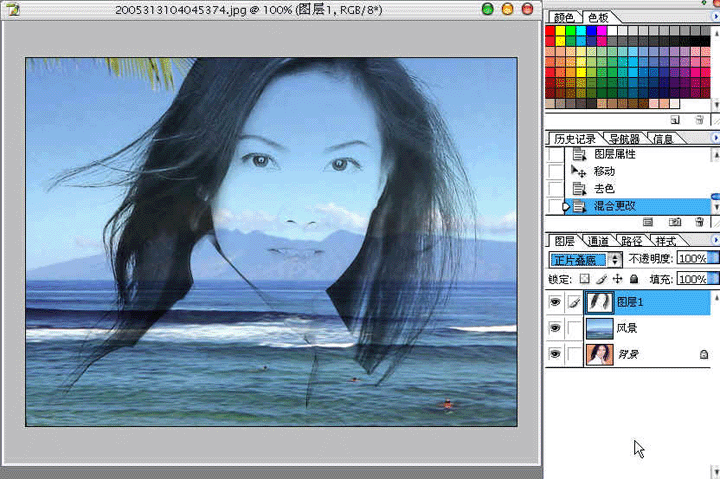
8)什么?头发不够黑吗?没事,按Ctrl J键,复制一层即可了,这下头发够黑了吧。如果你觉得这样效果太黑了,那么可以调低这一层的不透明度,这样黑色就会减淡一些了.(个人喜好罢了)如图:

9)复制背景层,并把背景副本层置于顶层,然后给背景副本层添加图层蒙板,然后按D键,恢复为默认的前景色和背景色,再按B键,切换到画笔工具,把不需要的部分涂抹,如图:
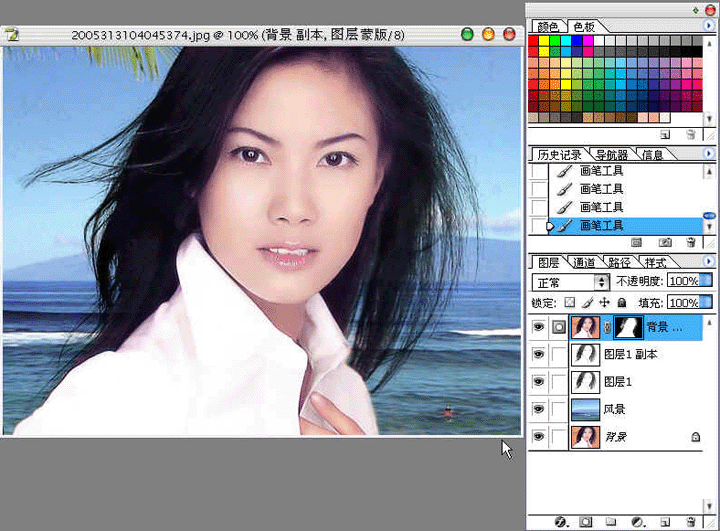
10)添加照片滤镜调整图层,设置如图:
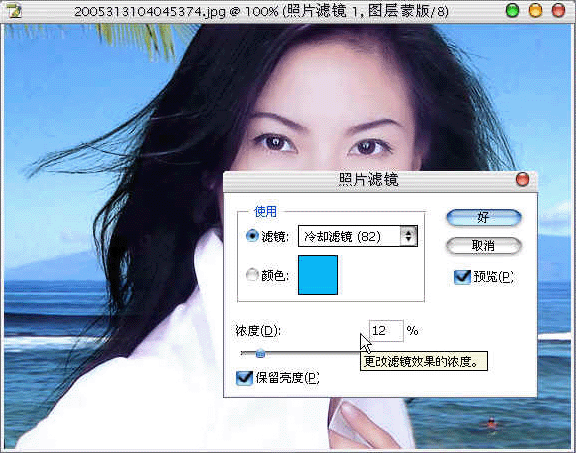
11)最后结果:有鉴于蛮多朋友老是提问找不到照片滤镜命令的问题,我开始以为大家都懂得在哪找到这个命令,所以就省略了,它是PS CS版才有的命令,我用的是PS CS官方简体中文版,我使用照片滤镜命令的目的在于模拟环境色,让别人看起来抠出来的图和原背景是一张没有处理过的图片,是用来造假的,造假的技术越高,给人感觉自然就越真实一些。



学习 · 提示
相关教程









